电脑桌面壁纸图片怎么换 电脑桌面壁纸怎么更换
发布时间:2024-01-02 13:56:42 浏览数:
电脑桌面壁纸是我们日常使用电脑时经常接触到的元素之一,它不仅可以为我们提供美观的视觉享受,还可以展示个人的喜好和个性,对于一些刚刚接触电脑的新手来说,更换电脑桌面壁纸可能会有些困惑。如何快速简便地更换电脑桌面壁纸呢?在本文中我们将为大家介绍几种常见的更换电脑桌面壁纸的方法,帮助大家轻松打造自己喜欢的桌面背景。无论您是想要将个人照片设为壁纸,还是希望下载一张高清壁纸来装饰桌面,下面的方法都能满足您的需求。
具体方法:
1.回到电脑桌面空白处,进行操作;
点击空白处,左键点击,在下拉列出中,点击:属性;进入属性窗口,如下图一。打开的是主题选项卡,这个是默认选项卡。
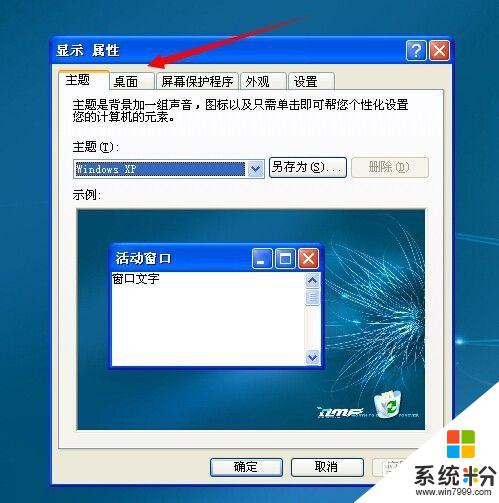
2.更换电脑壁纸,需要点击:桌面,选项卡,进入相关的操作界面,如下图;
可以在电脑提供的或是原上传的背景列出中进行选择,也可以重新上传,也可以更换颜色等。
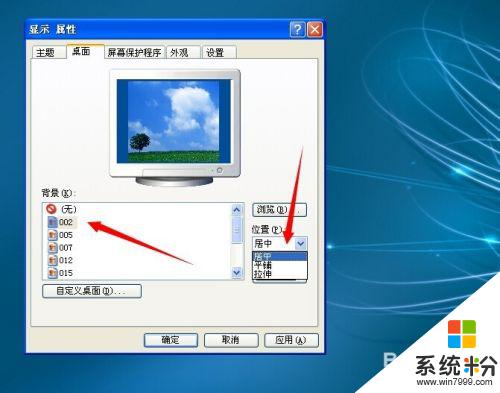
3.一般想要更换壁纸的人员,大都喜欢按照自己的所喜好的图片。个性的图纸做为电脑壁纸,这时可以点击下图一界面右边的一个:浏览...,可从当地电脑盘或是移动盘选择自己想要的图片;
如下图二,进行挑选自己喜欢的图片。点击:打开,即可选上传至桌面壁纸中,再点击:确定,按钮,即可设置生效。
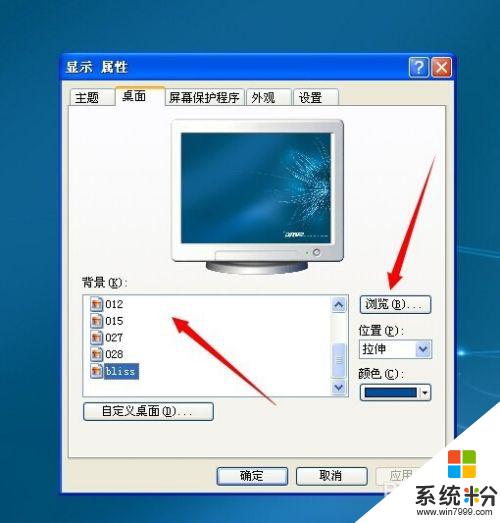
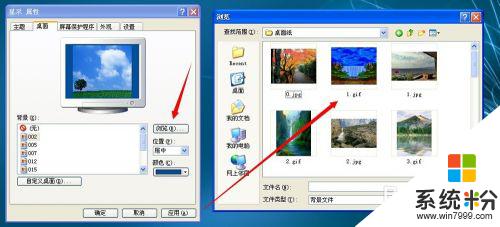
4.也有很多人员喜欢个性图片的同时,还要换个颜色。换种感觉,可以在桌面选项卡右下角的一个:颜色,按钮中进行选择自己想要的颜色,选择好后,点击:确定,即可设置成功。
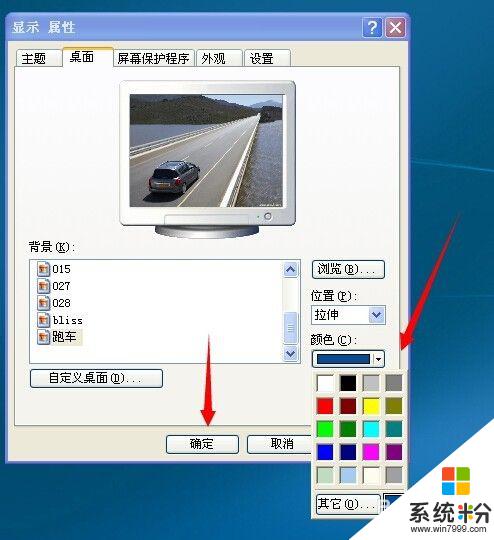
以上就是电脑桌面壁纸图片怎么更换的全部内容,如果你遇到同样的情况,可以参考我的方法进行处理,希望对大家有所帮助。